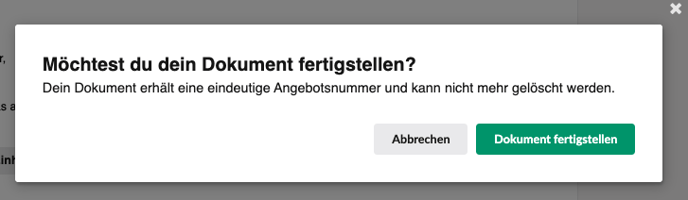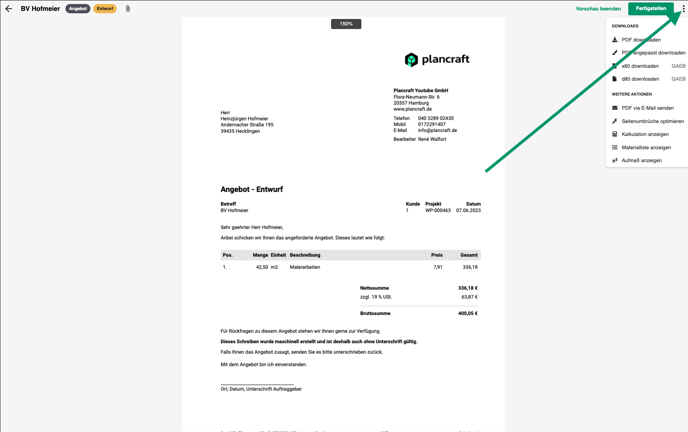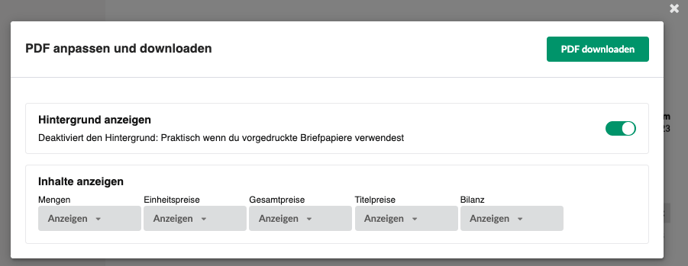So stellst du deine Dokumente in plancraft fertig und lädst sie herunter.
Letzter Schritt: Dein fertiges Dokument
Jetzt ist es an der Zeit dein Angebot fertigzustellen und zu downloaden.
1. Angebot fertigstellen
Hast du all deine Positionen und anderen Details in deinem Angebot festgelegt, bist du bereit das Dokument zu finalisieren. Mit der Finalisierung wird dem Dokument eine Dokumentennummer vergeben. Bevor du das Dokument jedoch vollständig finalisierst, solltest du es dir in der Vorschau genauer anschauen. Um dein Dokument in der Vorschau zu sehen, klicke oben rechts auf Vorschau.
☝️Hinweis:
Du benötigst für diesen Schritt die Vollversion. Überspringe das Fertigstellen oder gönn dir einen Probemonat - dieser wird dein Geldbeutel nicht zum Platzen bringen und du kannst alle Ergebnisse sofort verwenden.
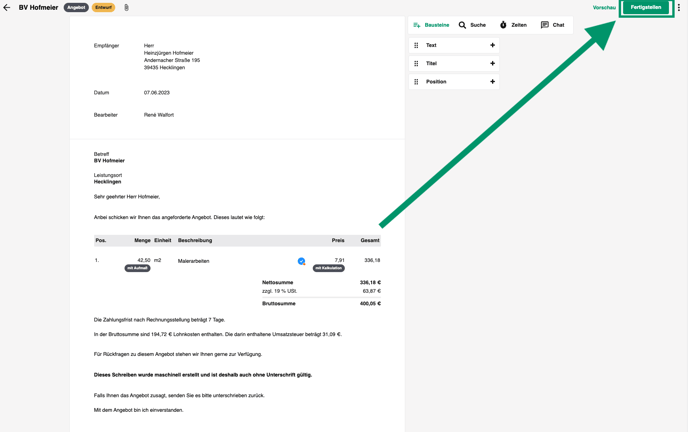
In der Vorschau siehst du das Dokument in der Version wie es später als PDF aussieht. Wenn das Dokument in der Vorschau in Ordnung ist, kannst du nun oben rechts auf "Fertigstellen" drücken. Mit der Fertigstellung bekommt dein Angebot eine Angebotsnummer. Wichtig! Dein Dokument kann nach der Fertigstellung nicht mehr gelöscht werden.
Die Fertigstellung eines Dokuments funktioniert nur mit der Vollversion. Bevor du deine erste Rechnung finalisierst ist es wichtig, dass du deine Nummernkreise anpasst. Wie das geht findest du hier (Link zu Nummernkreise anpassen)
2. Angebot als PDF downloaden
Um dein finalisiertes Angebot zu downloaden, musst du oben rechts auf "PDF Downloaden" drücken. Neben der Option des normalen PDF Downloads gibt es noch weitere Download Funktionen. Diese erreichst du indem du auf die drei Punkte neben "PDF Downloaden" drückst. So kannst du die Datei auch als GAEB Datei downloaden oder den PDF Download anpassen.
Bei einem angepassten PDF Download kannst du z.B. die Preise ausblenden oder die Aufmaßtabelle nicht mit downloaden. Ersteres kann sinnvoll sein wenn deine Mitarbeiter:innen nur die Positionen, aber nicht die Preise sehen sollen.
Schnellstart Checkliste
Schritt 1: Bei plancraft registrieren oder einloggen
Schritt 2: Navigation verstehen
Schritt 3: Erstes Projekt erstellen
Schritt 4: Erstes Angebot erstellen
Schritt 5: Dokument fertigstellen & downloaden
Hier findest du auch unsere Video Serie: YOUTUBE